如果製作影片每次都花掉你許多時間的話,
每次老闆都要求要在很短的時間內生出像樣的行銷影片,
今天要推薦一個超快速製作影片的軟體,就是Flexclip,裡面有超多模板可以使用,
所有的特效都幫你做好了喔!他們的免費方案可以讓你剪輯一分鐘內的影片,
而付費也相當便宜,趕快看一下下面的評價以及教學吧!
Flexclip母親節獨家折扣碼
如果你是廣告人或是行銷人,甚至需要做Youtube影片
使用Flexclip都可以非常快速製作影片
- 優惠碼:LOVEMOM
- 有效期:5.5-5.11
- 優惠折扣:40%off
因為名額有限,如果沒了,請寄信給我,但我不一定
能再拿到優惠碼,所以需要的朋友趕快使用喔!
內容
Flexclip整體評價
我個人認為Flexclip真的是一款相當不錯的影片軟體,我從拿到軟體之後,
陸陸續續製作很多商業相關的影片,下面我會一一來講他的優缺點。
優點
完全線上編輯
這個網站可以讓你在網站上面剪輯你的影片,不需要下載下來,非常方便,
只要電腦打開,接上網站,就可以開始做影片了,如果擔心網路速度不夠快也沒關係,
這個軟體也有桌面版的可以下載,只要到Window應用商店就可以下載桌面版,
記得下載前要看一下電腦規格符不符合。
超多模板
裡面有許多模板都已經整理好了,只要修改一下,馬上就是一支非常有質感的影片,
類型從教學影片、房地產、教育,到我們生活上的婚禮、生日、旅遊Vlog,
以及Youtube、FB等影片格式,全部都有,而且都幫你分類的相當清楚。
製作非常快速
因為他是模板所套上的,所以裡面的模板只要稍微修改一下,就跟專業影片沒有兩樣,
我剛開始使用他們教學模板,製作一個我接下來要推出的課程宣傳片,
如下,這個影片只有25秒而已:
可以看到這個影片其實我只有改掉上面的文字而已,後面兩個影片是我在上面的素材庫抓的,
中間轉場或是綜藝字卡都是原本就有的,或是旁邊可以拉取,
這個影片我製作起來不到15分鐘,實際上可以在更短一點,因為第一次操作,
比較不熟悉,如果上面的所有東西都親自自己來的話,雖然只有25秒,
但是我可能至少要做一個小時才做得完,大大的縮短我製作的時間。
超多素材資源
他原本的模板大部分只有20秒至30秒左右,但其實它裡面有專屬的素材庫可以使用,
像是我上面的那部影片,後面的三個影片和圖片是我從裡面的素材庫抓取的,
分類的非常完整,相信可以找到你需要的素材。
強大AI的功能
Flexclip的主要優點之一還在於它提供了一繫列AI視頻剪輯功能。
隨着Flexclip 5.0的推出,全新強大的AI工具被引入,進一步擴展了其編輯功能。
這些AI功能包括自動字幕、文本轉語音、圖像生成、腳本生成、
文本轉視頻以及背景去除等功能。這些新增的AI工具不僅簡化了製作流程,
還提昇了影片的創意質量。
免費方案
剛開始使用可以使用他們免費的方案,可以讓你製作12個不超過一分鐘的短片,
如果想要嘗試看看的話,可以先使用他們免費方案,體驗完之後,
覺得不錯再去購買他們的付費方案。
缺點
英文介面(已修正)
雖然在首頁看到的時候是中文的,但是開始操作的時候,
只有英文的操作介面可以讓你使用,如果你擔心英文操作不是很懂的話,
目前已經修正好了,操作介面已經完全中文化,所以操作時,
不會再跳到英文介面,想要更快了解,下面有操作教學,
幫助你可以更快上手喔!
不適合做長影片(已修正)
雖然它的製作方式很簡單,作影片的速度又非常快速,
但最長只能做五分鐘的影片,而且有些特別需要想是雙視窗或是比較難的效果,
無法使用這個網站製作,如果你想要製作長度較長的影片,
目前也解決了這個問題,現在已經推出了商業套餐,最長可以製作不限製時長的影片,
這使得FlexClip可以提供快速製作短影片和長影片的需求,
如果有其他的需求,像是製作高難度的影片特效或是比較喜歡其他剪輯軟體,
可以看我下面這一篇文章,裡面有我推薦剪輯軟體:
推薦文章:【影片剪輯軟體推薦】10種免費、付費的比較、特色讓你快速知道 | 適用APP/Mac/Windows
如果你快速製作影片或是宣傳片的話,這個網站非常適合。
最新更新功能-2023/6/23
- 5000+影片範本
- 新增自動字幕功能
- 新增文字轉語音功能
- 新增文字轉影片功能
- 新增AI圖像生成功能
- 新增AI影片腳本功能
- 支持團隊協作
上面為2022最新更新的功能,已經支援1000個以上的範本了,還有去背功能,
越來越可以直接在線上編輯軟體王者的風範了。
2021年更新的功能。
- 支持SVG格式圖片的上傳和使用。
- 支持添加畫中畫元素,並隨意Crop。
- 新增36個字體
- 新增200多個視頻設計元素
- 優化輸出
Flexclip價格方案
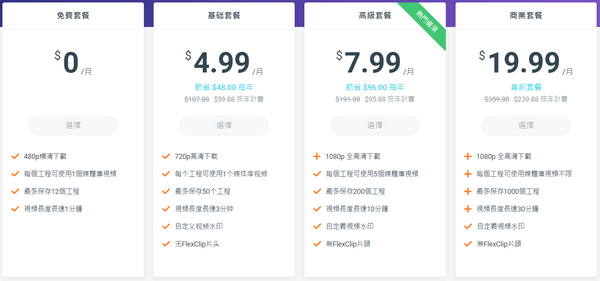
上面的圖片我有事先使用Google的翻譯,以下我們一個一個來介紹:
免費套餐(FREE)
只要申辦帳號就可以使用的方案,有下面的功能:
- 720p影片下載
- 每個項目最多1個影片
- 最多可以存放12支影片
- 影片長度不超過10分鐘
- 摳圖額度3次/月
- 自動上字幕5分鐘/月
這個方案是給大家試用看看,裡面有許多的素材可以使用,可以玩一下,
你會發現非常方便。
高級套餐(PLUS)
每個月$9.99,可以享有以下的服務:
- 1080p全高清下載
- 每個工程可使用5個媒體庫視頻
- 影片不限時長
- 自定義水印
- 沒有FlexClip簡介
- 摳圖額度100次/月
- 自動上字幕720分鐘/年
商業套餐(BUSINESS)最新方案
每個月$19.99,可以享有以下的服務:
- 1080p 全高清下載
- 每個工程可使用媒體庫視頻不限
- 視頻不限時長
- 自定義視頻水印
- 無FlexClip片頭
- 摳圖額度500次/月
- 自動上字幕2880分鐘/年
原本我在文章有說到它最大的缺點就是只能剪輯5分鐘以內的影片,
不知道是不是看到這篇文章,馬上推出了一個商業方案,
可以剪輯不限製時長的影片,讓FlexClip的實用度大大提升。
這個方案就可以製作1080p的高清影片了,如果預算夠,
購買這個方案一定是最好了,因為除了可以製作到5分鐘的影片,
裡面的特效也夠你使用,還有許多好用的素材,也能存放較多的影片。
Flexclip使用教學
為了讓大家更了解怎麼使用Flexclip,下面會有詳細的教學,
因為我是使用Plus方案,所以如果你是使用進階方案的話,
可能會有些地方跟我不大 一樣,不過製作的方式都是相同的。
step 1
首先將滑鼠移到大頭貼上面,點選My Projects。

step 2
這裡有我之前所製作的影片,點選橘色的加號,Create Now。
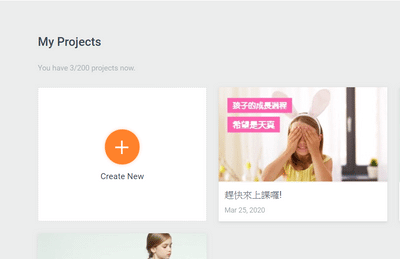
step 3
接著要選擇你需要的模板,可以點選第一個方框和第二個方框位置,
這兩個地方依照模板類型幫你分類清楚了,或是可以到第三個方框直接搜尋你要的類型,
而在第四個地方可以選擇你喜歡的模板,滑鼠浮標放在上面影片就會播放了,
Preview:可以觀看效果如何。
Customize:可以開始客製化你的專屬影片。
選擇好你要的模板就點選Customize。
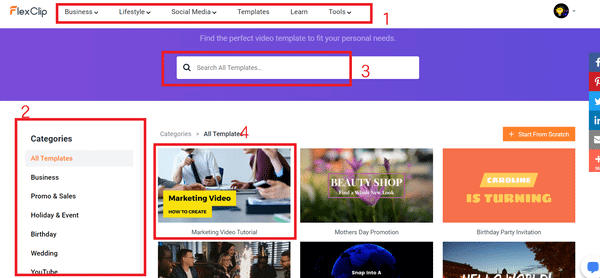
step 4
接著會進到編輯影片介面,功能較多,下面會介紹幾個主要的功能,
大部分只要練習幾次就會熟練了,首先第一個下面這個是綜藝字卡,
可以在重點地方標示你的這段影片的重點,Simple是簡單字體,
沒有什麼特效,而Dynamic是動態字體,會出現較吸引人的跳動字體,
我目前大部分影片都是使用這個效果;而下面Overly會佔整個版面;
最下面則是結尾結束時,可以放的動畫特效,只要善加利用,就會變得非常炫麗。
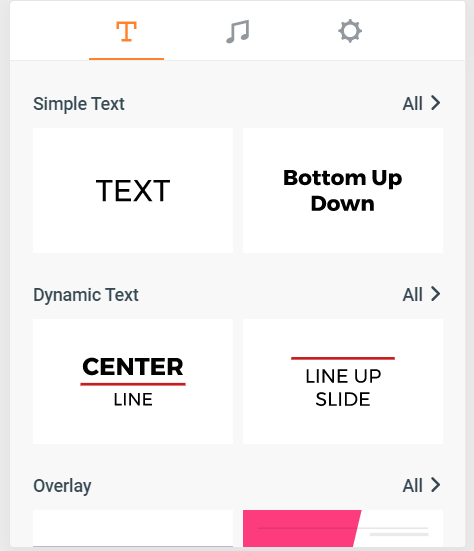
點到這個設定,Watermark是浮水印,這只有Plus版本才有,
可以使用文字或是圖片的浮水印,這是為了防止你製作的影片被別人盜取,
下面可以調字體或是大小,非常方便喔!
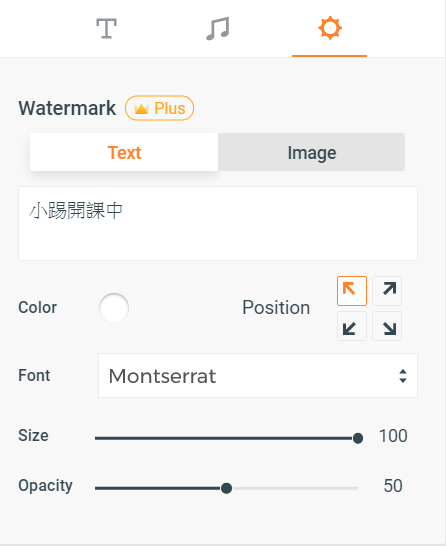
接下來是主要畫面,點擊螢幕字體兩下,就可以修改內容,也可以調整字體和顏色,
文字有支援繁體中文、簡體中文、日文、英文,還有其他國家的文字,
而下面Filter是濾鏡,Adjust可以調整畫面的曝光、明亮度等、Speed則是影片速度。
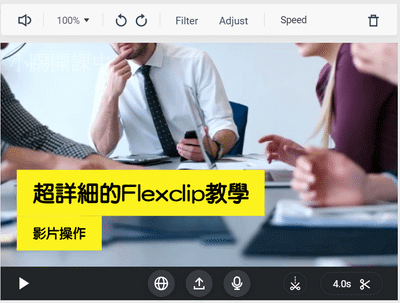
移到最下方可以看到Video,這裡就是你所有的素材區,點選Storyboard,
可以添加你想要的素材,建議大家可以多善用裡面的素材,
非常的豐富,只不過要使用英文搜尋喔!
- Add Stock Media:添加內建的素材
- Add Local Media:添加電腦本身的素材
- Add Background:添加一塊背景
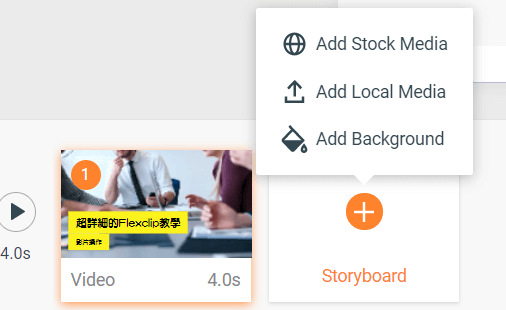
好好編輯一下,你的影片就做好了,搭配裡面的模板,非常快速就做出來了,
下面會教你怎麼輸出你的影片喔!趕快往下看。
如何下載Flexclip影片
step 1
製作完影片之後看到右上方,Saved是儲存,不過基本上一段時間他就會幫你自動儲存了,
Preview可以看你剛剛製作的成效;而Export Video就是輸出影片,點下去。
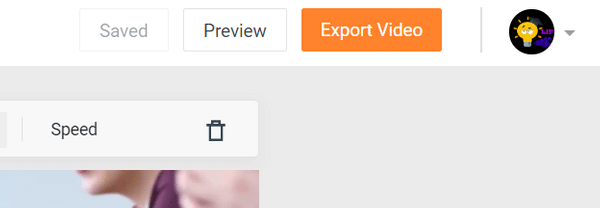
step 2
最後只要在第一個方框填上這支影片的名字;第二個方框填上製作這部影片的作者,
基本上就大功告成了,下面選擇你要輸出的格式,只要Plus版本可以輸出1080p,
還有第三個方框打勾的話,會自動幫你添加片頭的介紹和作者名字,
最後按下 Export Video,等待個三分鐘,你的影片就完成了。
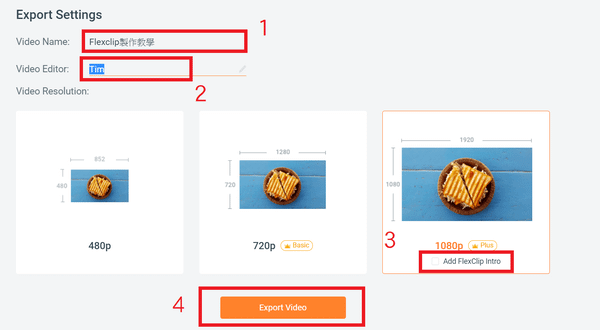
結論
我個人滿喜歡這個網站,我目前課程所使用的宣傳片或是廣告影片,
都是直接套模板製作而成的,幫我節省更多時間,如果你需要製作一些介紹影片,
或是宣傳廣告,非常推薦你使用Flexclip,製作起來非常快速,又省時間,
如果你一個禮拜可能要做個3、4支宣傳片,那麼非常推薦你使用,絕對會幫你省下超多時間。
相關工具推薦文章:
相關素材庫整理:
學習拍攝相關文章:
如果你想要有更完整的學習如何製作線上課程,從製作到銷售、並長遠成為你的主要收入
推薦大家可以上這一堂iCC百萬課程學院
就是這一堂課程教會我製作我的線上課程,想要更多了解的朋友可以看我下面這一篇文章:
想要學習如何製作屬於自己的線上課程的朋友也可以從這篇
製作線上課程全攻略製作線上課程全攻略開始行動
因為目前我也是一步一步在完成我的線上課程,上面的工具我基本上都有使用過,
但是還在一步一步串起來,當每一部串起來時,就會成為一個為你帶來收入的線上課程,
所以讓我們一起成長吧!
不想要錯過這一系列的教學,請在下面留下你的Email和點擊下面圖示追縱我的粉專喔!
會不定時在網站和粉專發布教學。






